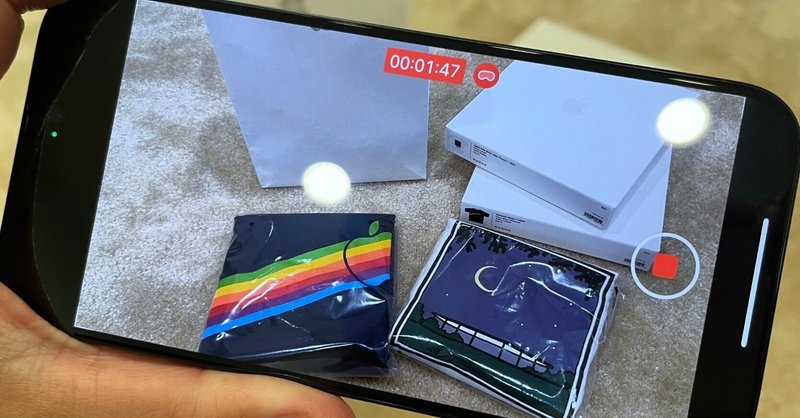
iPhone 15 Proが空間ビデオ撮影に対応!設定や注意点を紹介
こんにちは。
Apple Vision Proに関する話題をお届けしているVision Magazineです。
Appleが12日、iPhone向けの最新OSとなるiOS 17.2をリリースしました。
日記アプリ「ジャーナル」など魅力的な新機能がいろいろ追加されましたが、このnoteではVision Proで3D再生できる「空間ビデオ」の撮影機能について紹介します。
iOS 17.2により、iPhone 15 ProとiPhone 15 Pro Maxのユーザーは空間ビデオを撮影できるようになりました。空間ビデオは画期的な新機能で、ユーザーは人生の貴重な瞬間を撮影し、来年初旬以降、Apple Vision Proでそれらの思い出を追体験できるようになります。
📱設定方法
まず「設定」アプリで、「カメラ」を選びます。
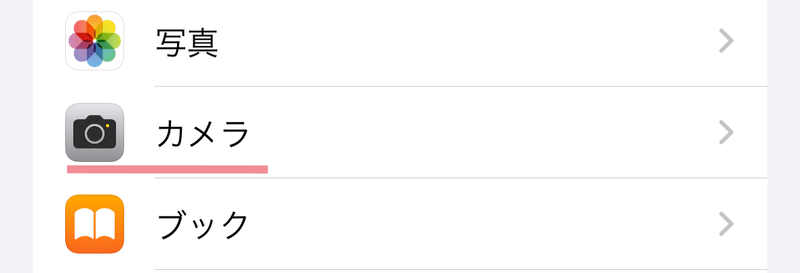
次に「フォーマット」を選択。すると画面の下の方に「Apple Vision Pro用の空間ビデオ」の設定項目が現れるのでオンにしましょう。
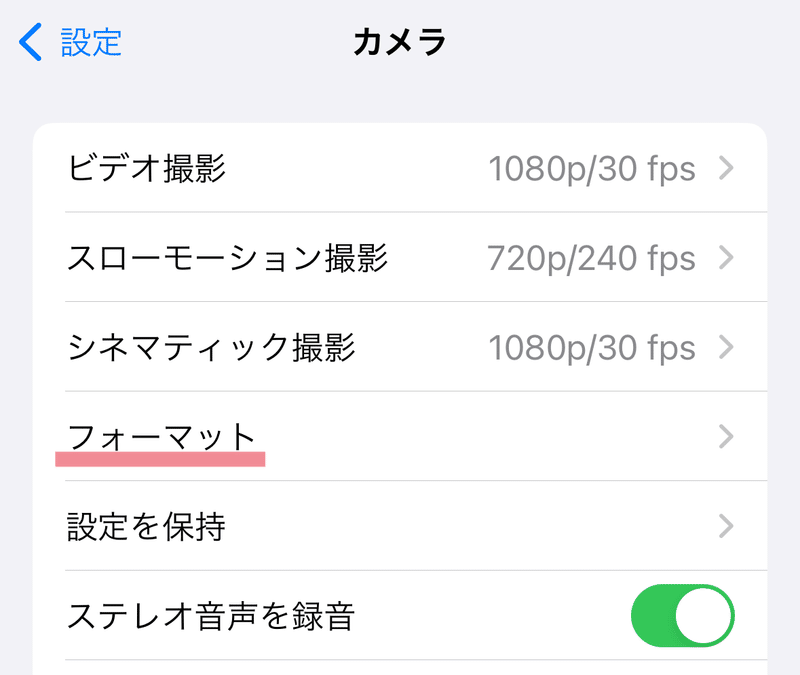
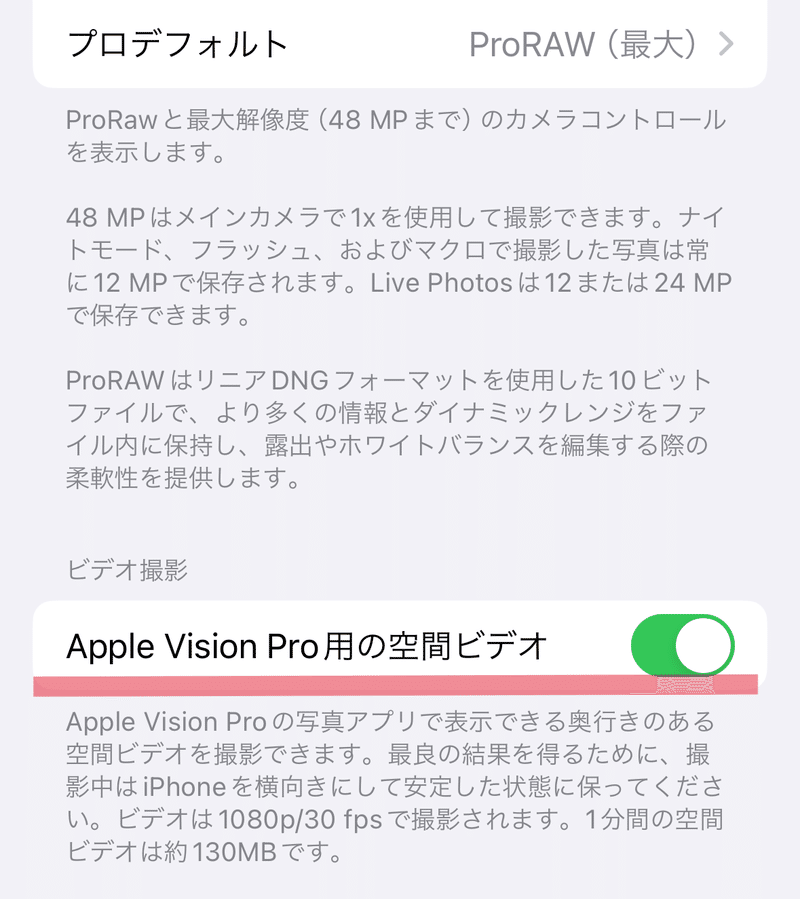
👫撮影方法
空間ビデオを撮影する際は、iPhoneを横向きにしてください。
カメラアプリを起動すると、ビデオ撮影画面の右下にヘッドセット型のアイコンが表示されるようになりました。
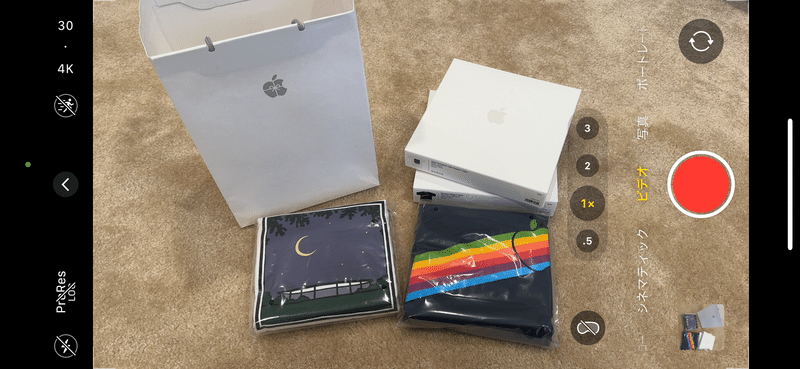
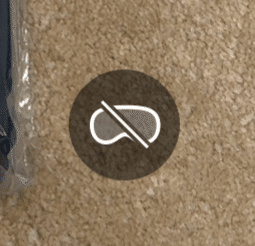
このアイコンを押すと黄色くなり、空間ビデオの撮影モードに切り替わります。通常のビデオと同じく、赤ボタンを押すと撮影が始まります。
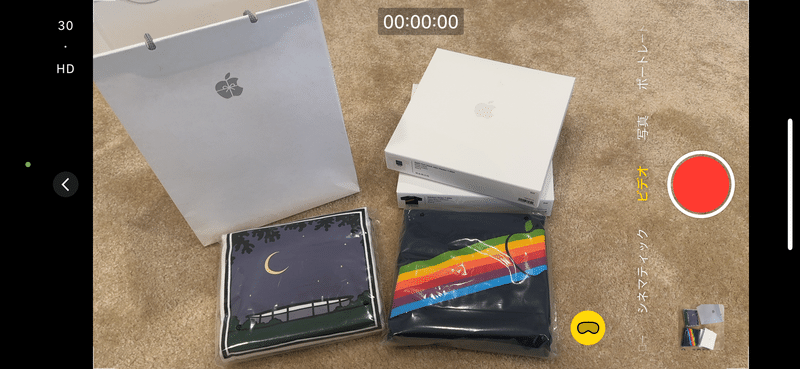
空間ビデオ撮影中は、経過時間の脇に赤いヘッドセットマークが表示されます。
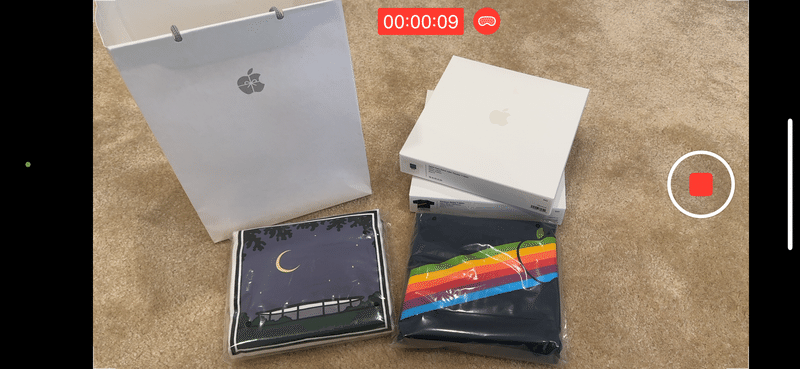
👉気をつける点
iPhoneのユーザーガイド(英語版)には、空間ビデオでベストな撮影結果を得るため、以下の三つのアドバイスが書かれています。
①iPhoneを安定して水平に保つ
②被写体をカメラから3~8フィート(約90~240cm)離れた位置に配置する
③均一で明るい光を使う

空間ビデオの撮影中、iPhoneは横向きを維持しましょう。縦向きにしてしまうと、このようにアラートが出ます。

また、iPhoneの傾きを正すよう求められたり、被写体から離れるようアラートが出ることがあります。
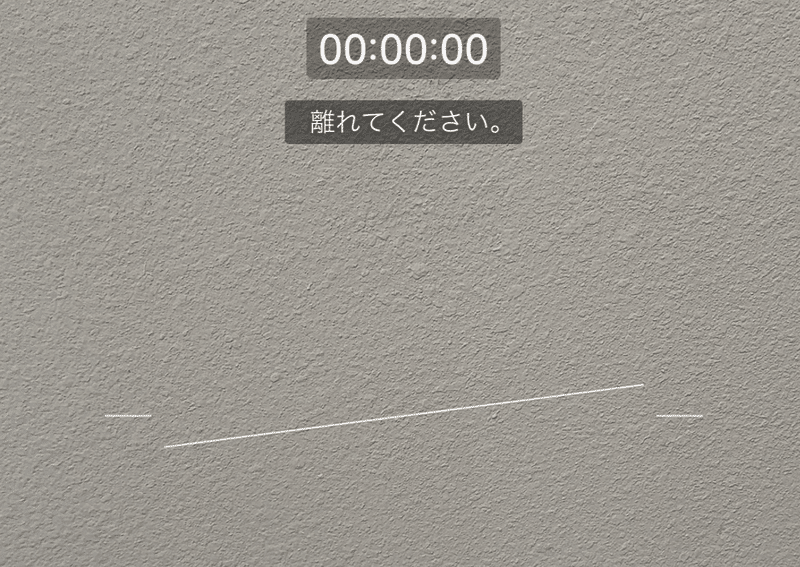
加えて、カメラの倍率が固定されるので、ズームインやズームアウトができない点も要注意です。
解像度は1080p、毎秒30フレームで固定され、ファイルサイズは1分間あたり約130MB。通常のビデオほど条件の調整はできません。
通常のビデオ撮影では、画面を左側にスワイプすると、カメラの倍率などいろいろな設定項目が表示されますよね。
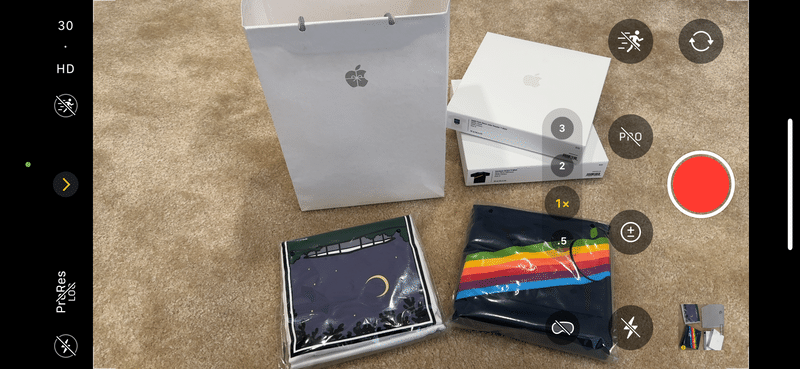
空間ビデオ撮影に切り替えると、露出は調整できるものの、設定項目はぐっとシンプルになります。
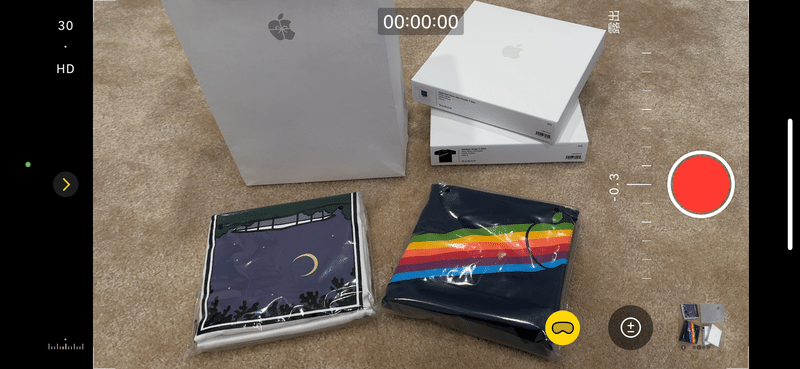
👀空間ビデオを観る
撮影した空間ビデオは、通常のビデオと同じく、写真アプリに表示されます。再生すると、画面の左上に「空間」と目印が。
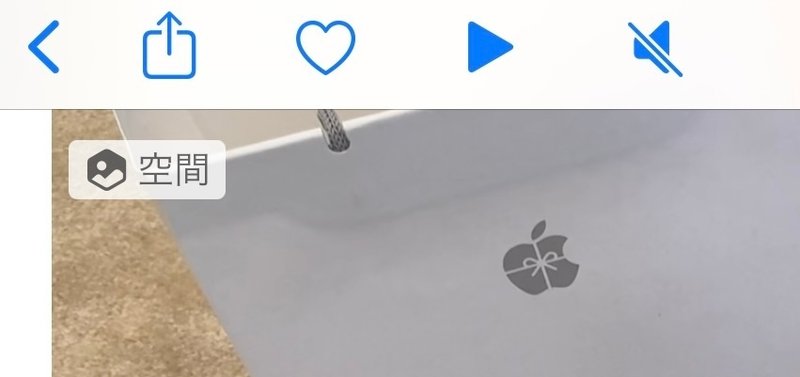
また写真アプリの「アルバム」には「空間」が追加されていて、空間ビデオだけを一覧表示できます。
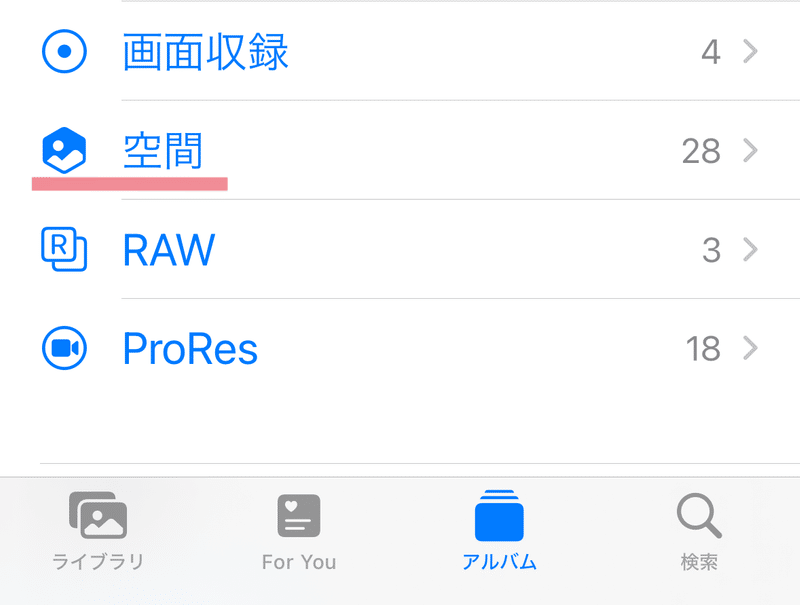
iPhoneやMac、Windowsパソコンでは2D動画として再生可能。Vision Proが無いと内容を観られない、ということはありません。
さらにVision Proでなら、没入感のある3Dで視聴できる予定。今から思い出を撮り溜めておくのも良いのではないでしょうか。

ちなみに筆者が旅先で撮影した空間ビデオを、サードパーティ製ツールを利用して変換。Meta Quest 3で再生してみたことも。
この方法でも、2D映像にはない奥行を感じることができました。
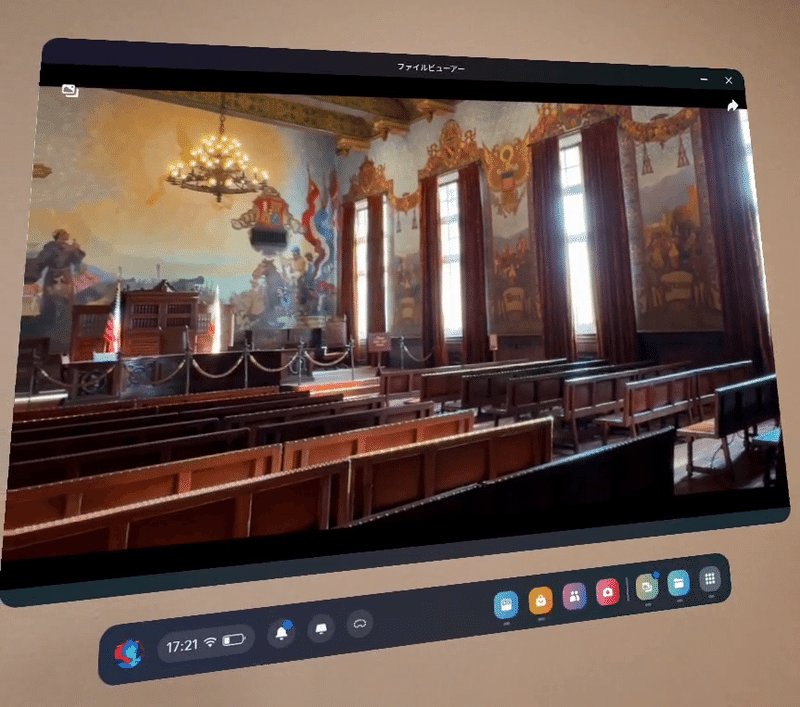
▼この記事には動画版もあります。設定や手順などを映像でも解説していますので、よろしければご覧ください。
この記事が気に入ったらサポートをしてみませんか?
